PS-「汉服丝绸」上下构图版式解析图文教程发布时间:2022年02月21日 08:01
虎课网为您提供综合教程版块下的PS-「汉服丝绸」上下构图版式解析图文教程,本篇教程使用软件为PS(CC2019),难度等级为中级拔高,下面开始学习这节课的内容吧!
本节课讲解 Photoshop(简称PS)软件 -「汉服丝绸」上下构图版式解析,同学们可以在下方评论区进行留言,老师会根据你们的问题进行回复,作业也可以在评论区进行提交。

课程核心知识点:梳理分析文字层次关系,设定合理构图和配色,注意排版细节的处理。

学完本课内容后,同学们可以根据下图作业布置,在视频下方提交作业图片,老师会一一解答。
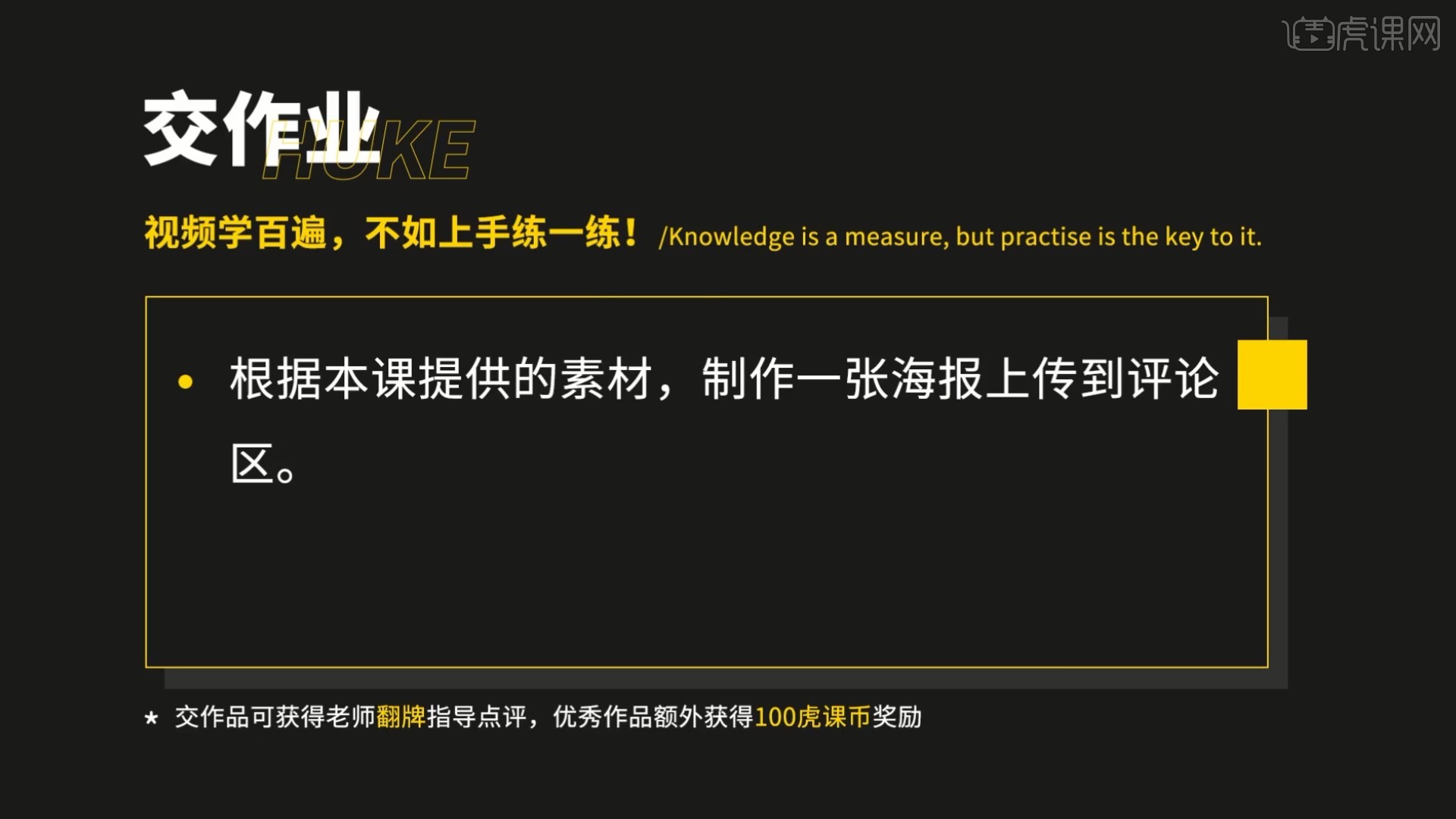
那我们开始今天的教程吧。
1.下图为本节教程所使用的文案内容、使用的图片以及要求,具体如图所示。

2.打开PS软件,【新建画布】宽度和高度为39x59厘米,分辨率为300像素/英寸,设置文件名和保存路径,然后使用【文字工具】将文案内容【复制】并【粘贴】到画布中,如图所示。
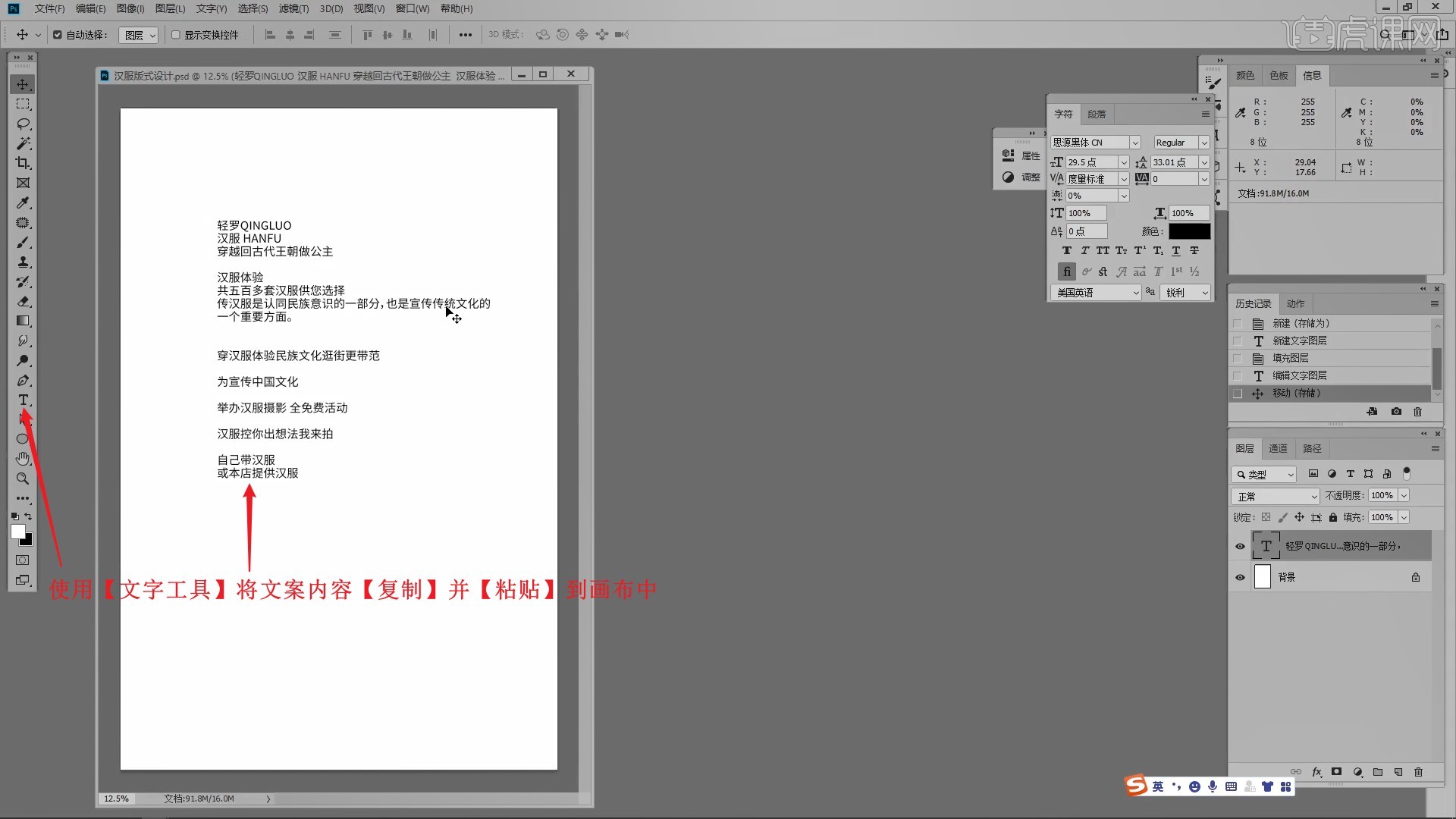
3.为所有文案设置字体为思源黑体,然后使用【文字工具】拆分文案至不同图层,将主标题“汉服”放大,然后调整其他文案的位置大小,进行粗略排布,调整为下图的效果,具体如图所示。
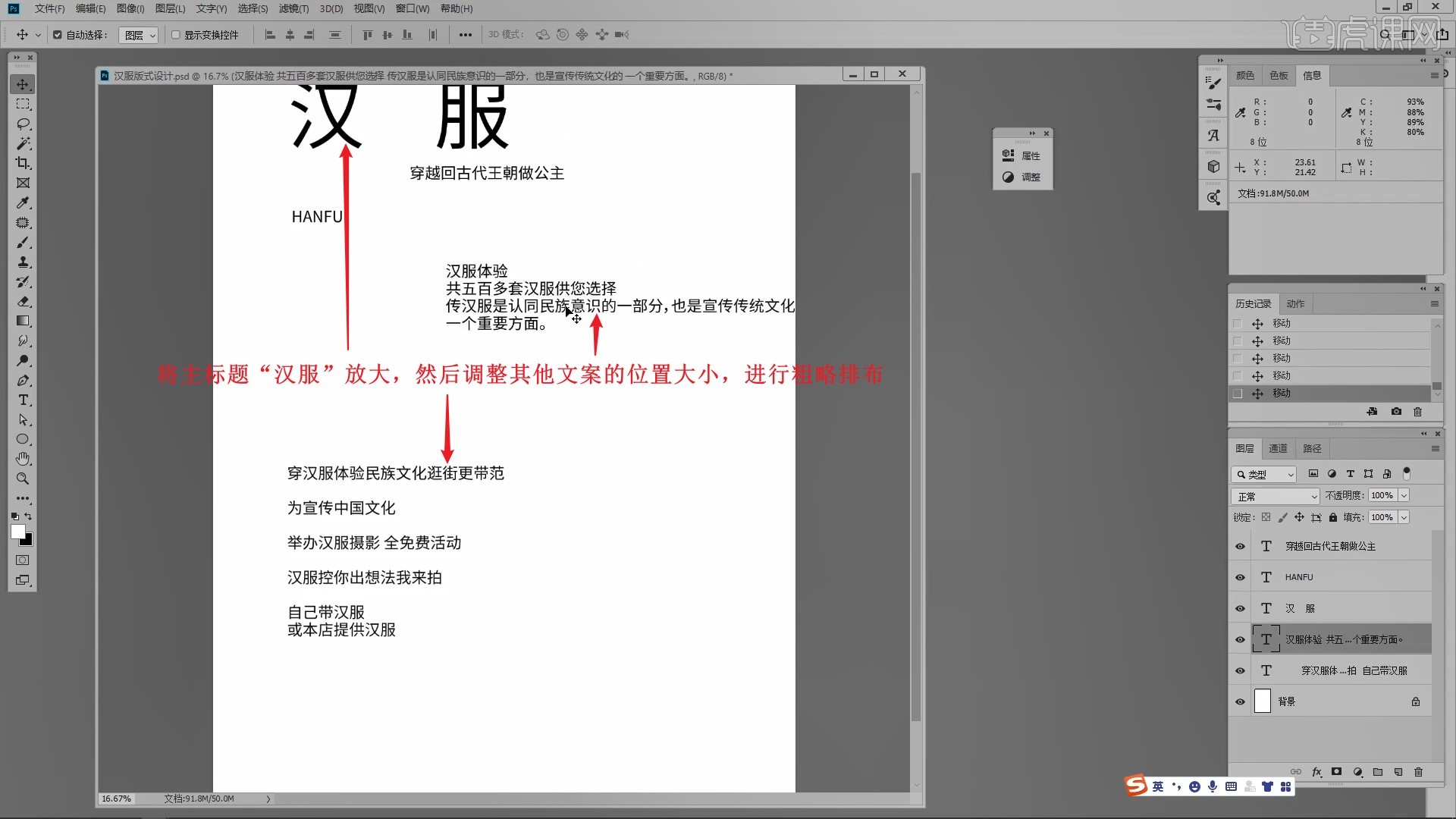
4.将图片素材拖入画布中,【自由变换 快捷键:Ctrl+T】放大并摆放在上半部,如图所示。
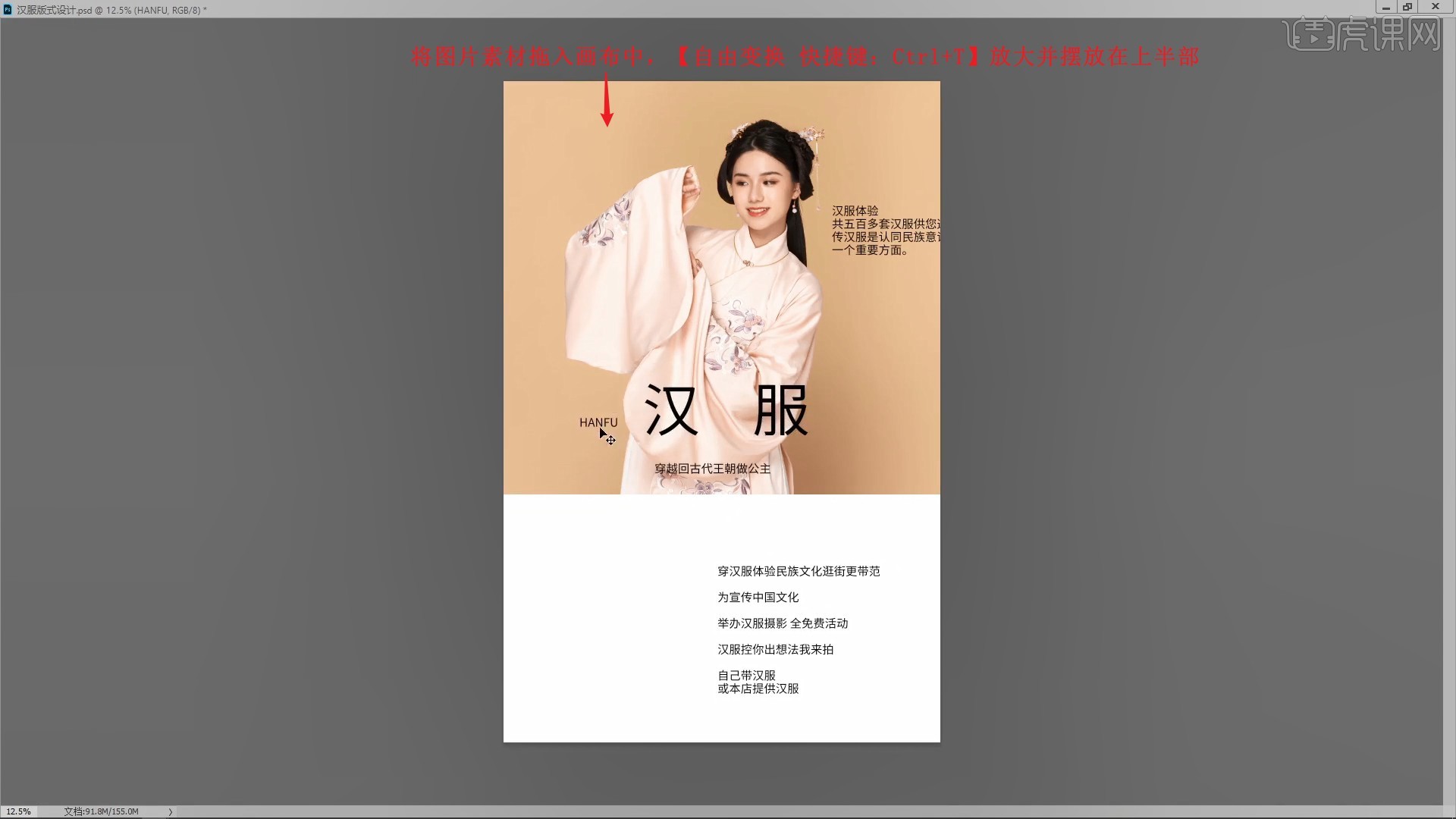
5.将背景【填充】为与图片相同的橙色,拖入纹理素材,【自由变换】调整,如图所示。
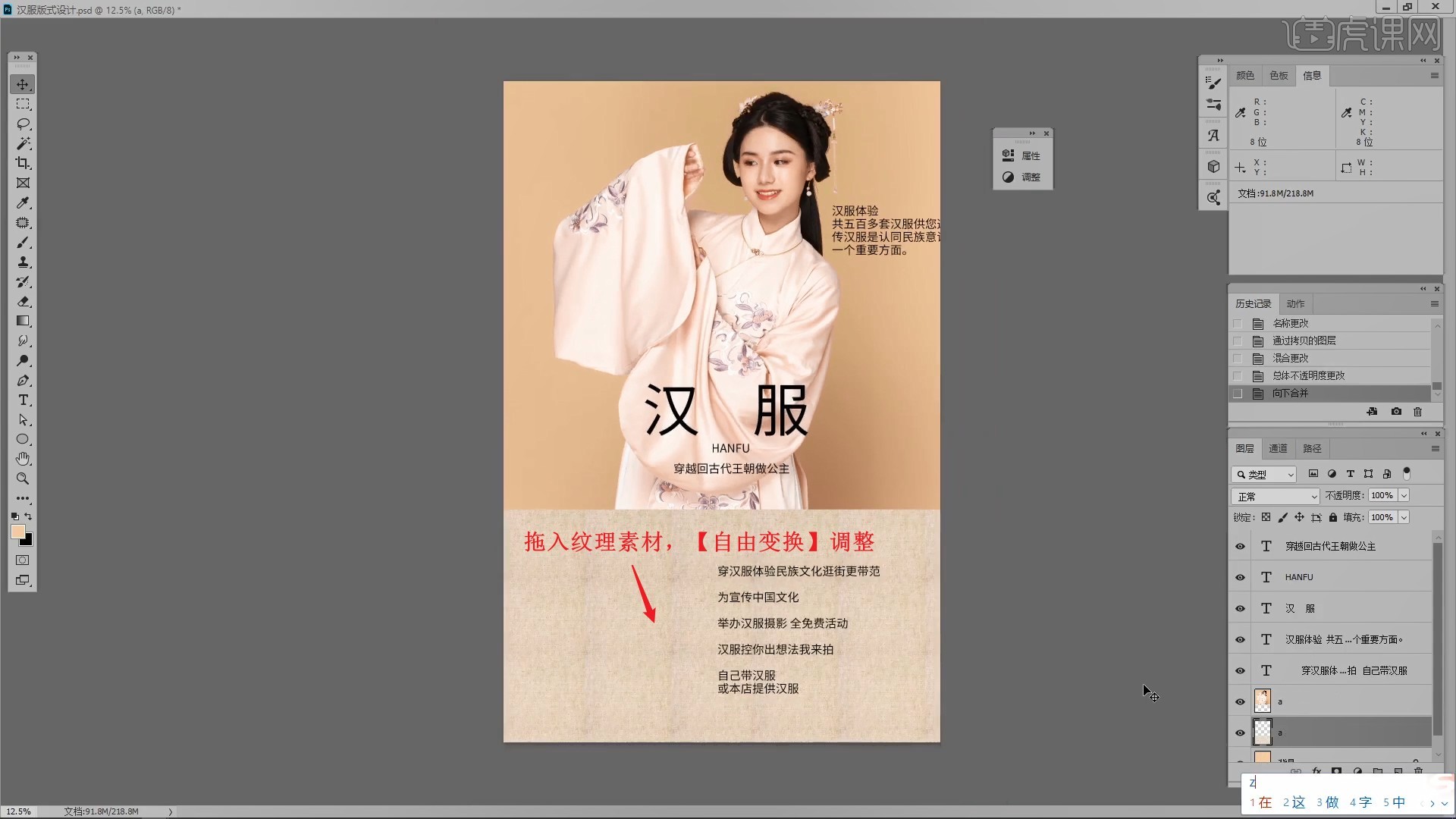
6.将“汉服”放大并打出空格隔开,使用【文字工具】拆分拼音文案并摆放在两侧,设置合适的字体,将“穿越回古代……”文案改为竖版,如图所示。
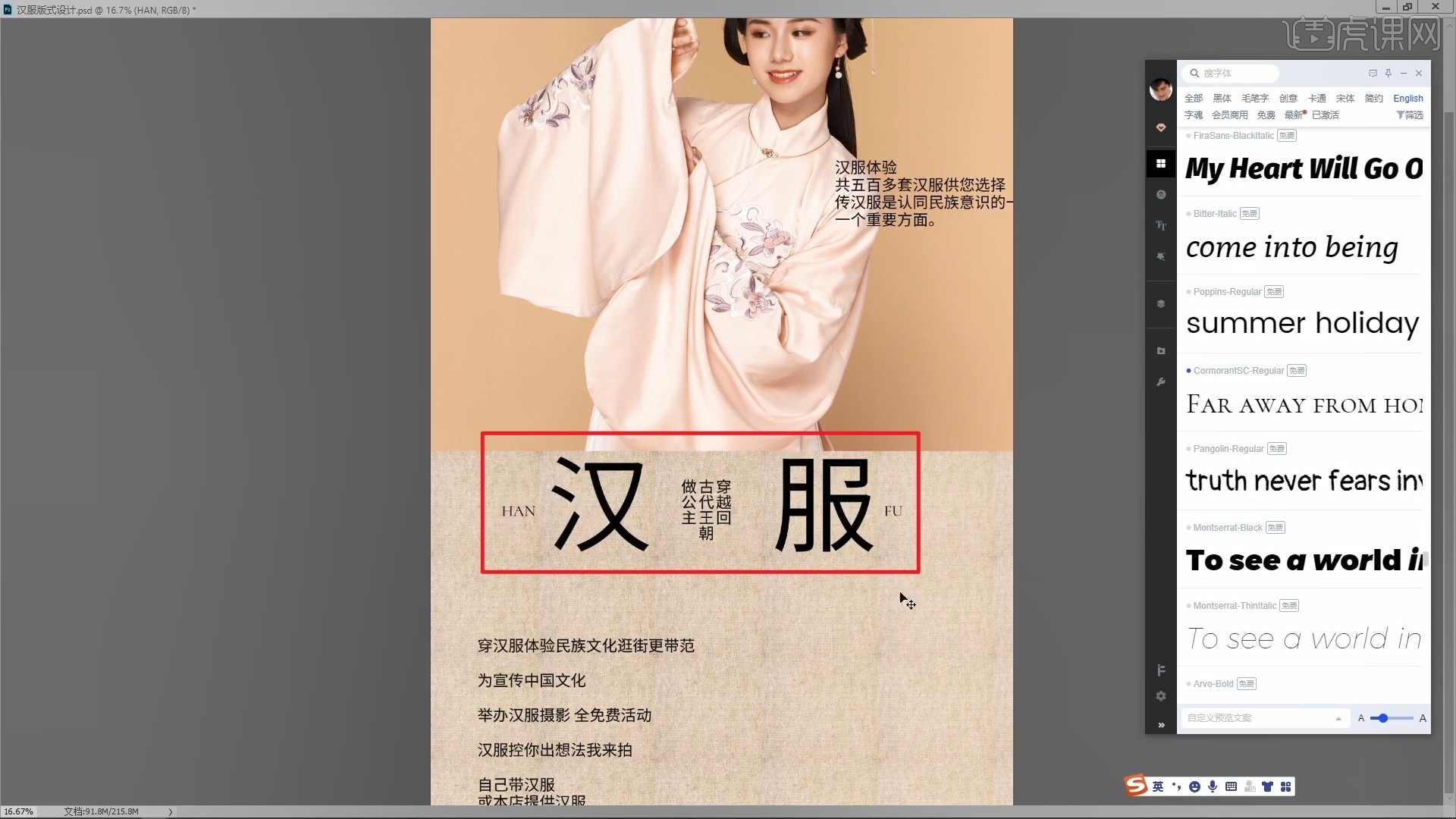
7.为“穿越回古代……”和介绍文案设置字体为刻石录明体,此字体从iFonts软件或其官网获取,如图所示。
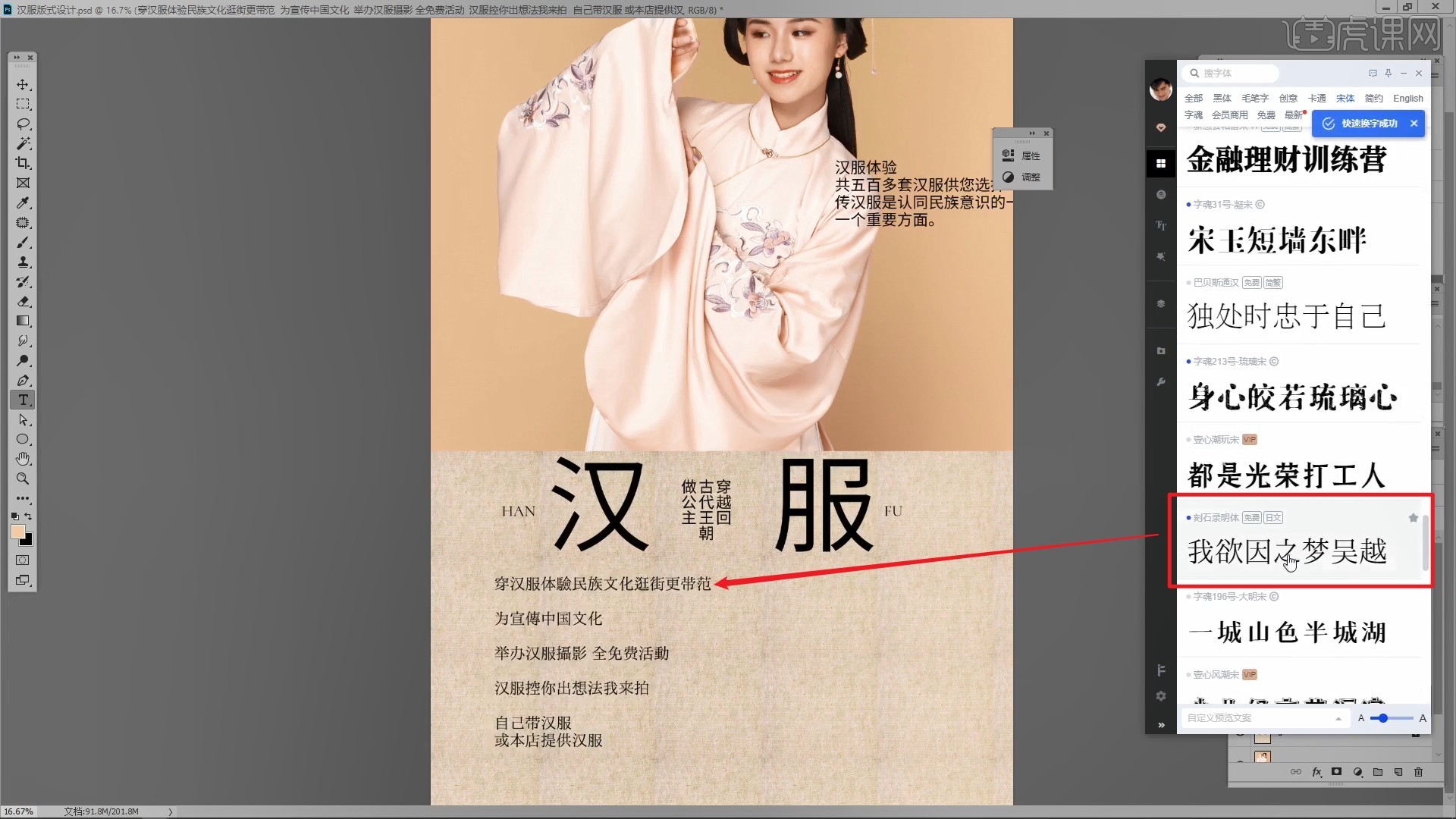
8.为“汉服”设置字体为装甲明朝,使用【矩形工具】绘制直线,【移动并复制 快捷键:按住Alt键拖动】点缀空白处,如图所示。

9.【移动并复制】直线并【自由变换】旋转为竖直,摆放在“HAN”和“FU”上下两侧,如图所示。

10.使用【文字工具】拆分下方的文案,全部改为竖版并调整字号,【移动并复制】直线分隔,如图所示。
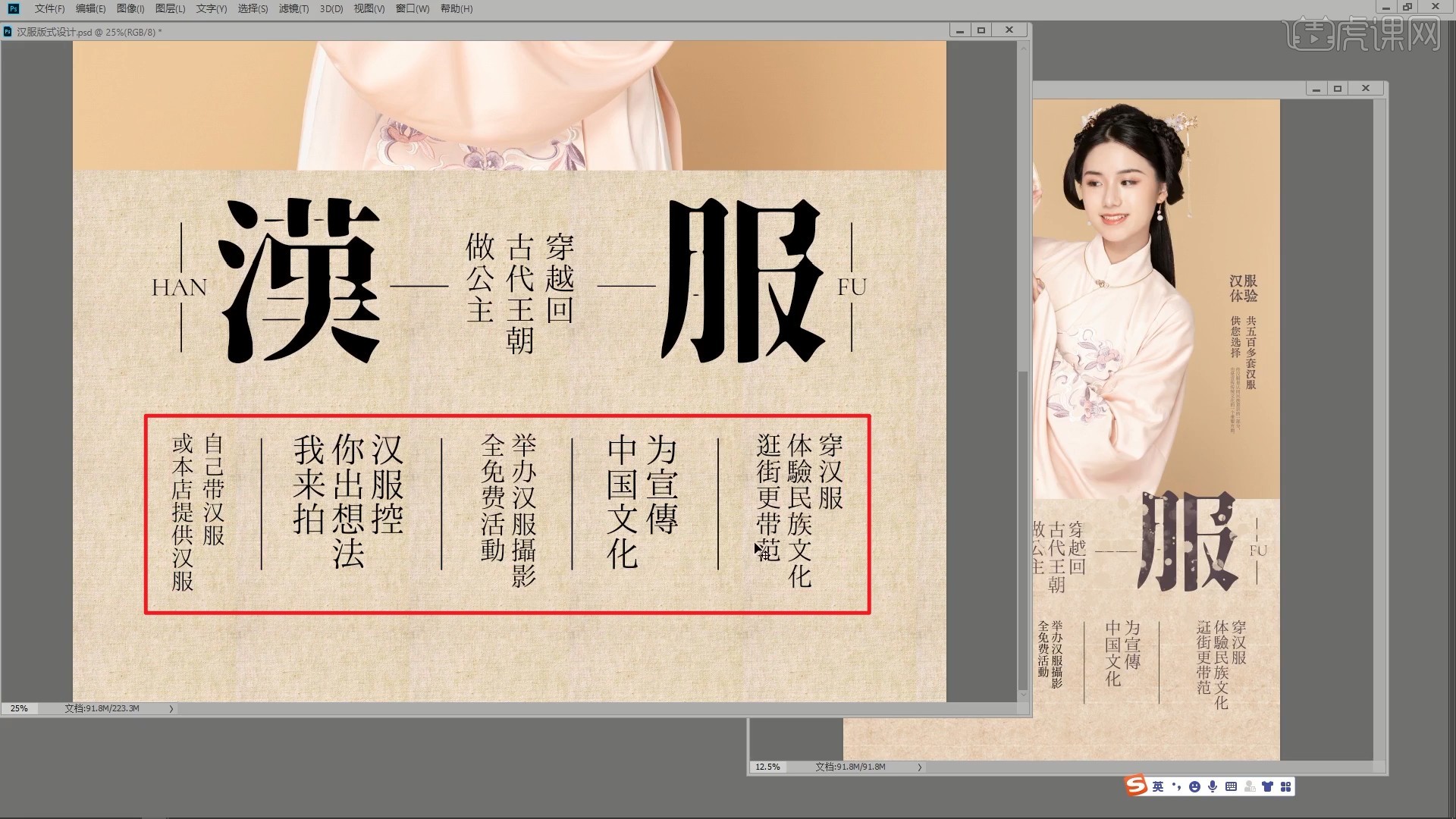
11.将“汉服体验”部分文案改为竖版,使用【文字工具】拆分并适当断行,调整各部分的字号,为“汉服体验”设置字体为汇文明朝体,如图所示。

12.拖入LOGO,摆放在左上角,将下半部所有文案的颜色改为衣服的深色并压暗,如图所示。

13.将所有文案和LOGO的颜色都改为衣服的深色并压暗,拖入墨点素材,【自由变换】调整并摆放在“汉”字前方,如图所示。

14.将墨点的填充色改为背景的颜色,【移动并复制】至“服”字前方以及图片和背景过渡处,丰富主标题的效果,如图所示。
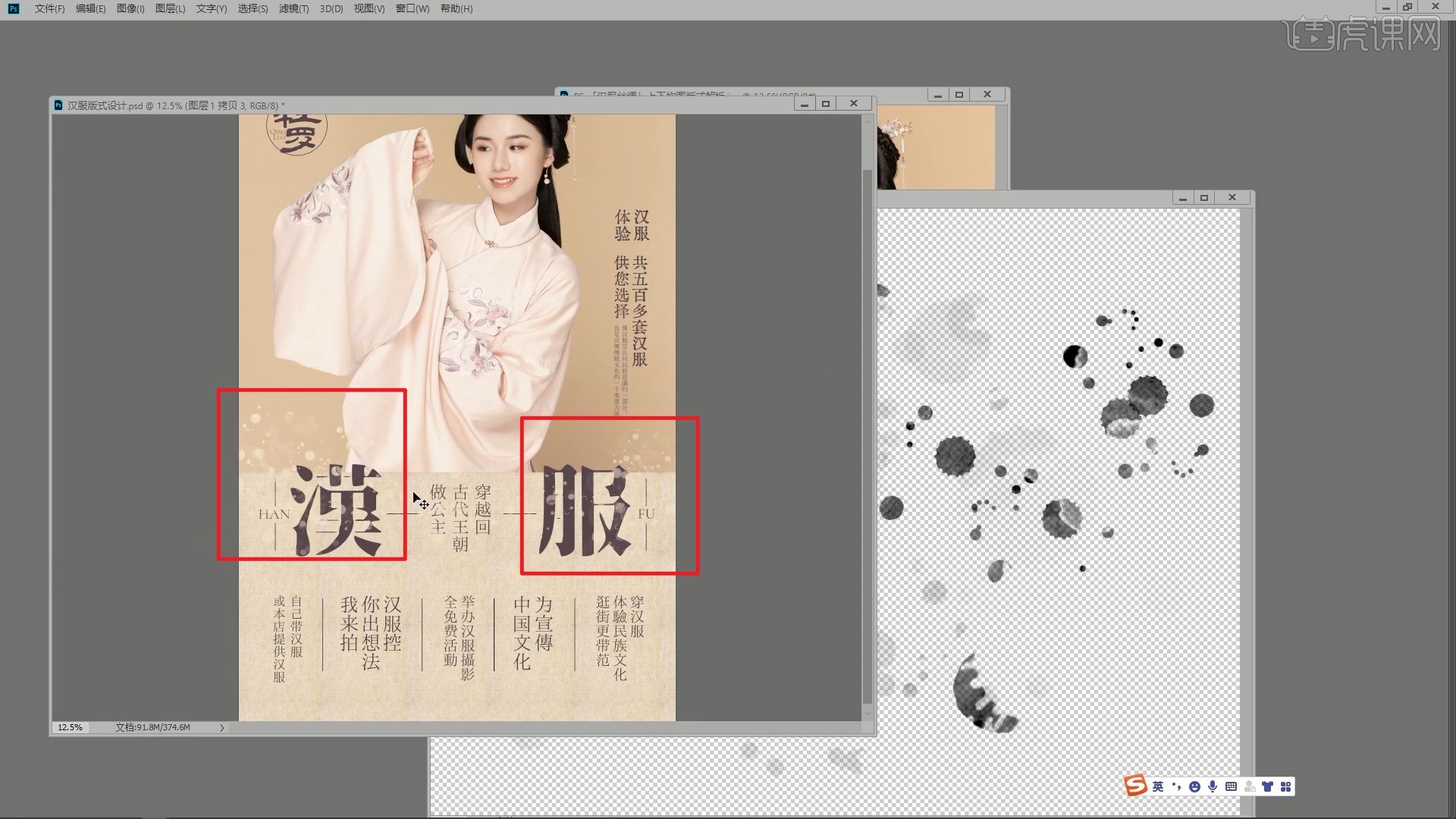
15.继续【移动并复制】墨点至画面右上角空白处,降低图层的不透明度,点缀负空间,即可完成制作,如图所示。
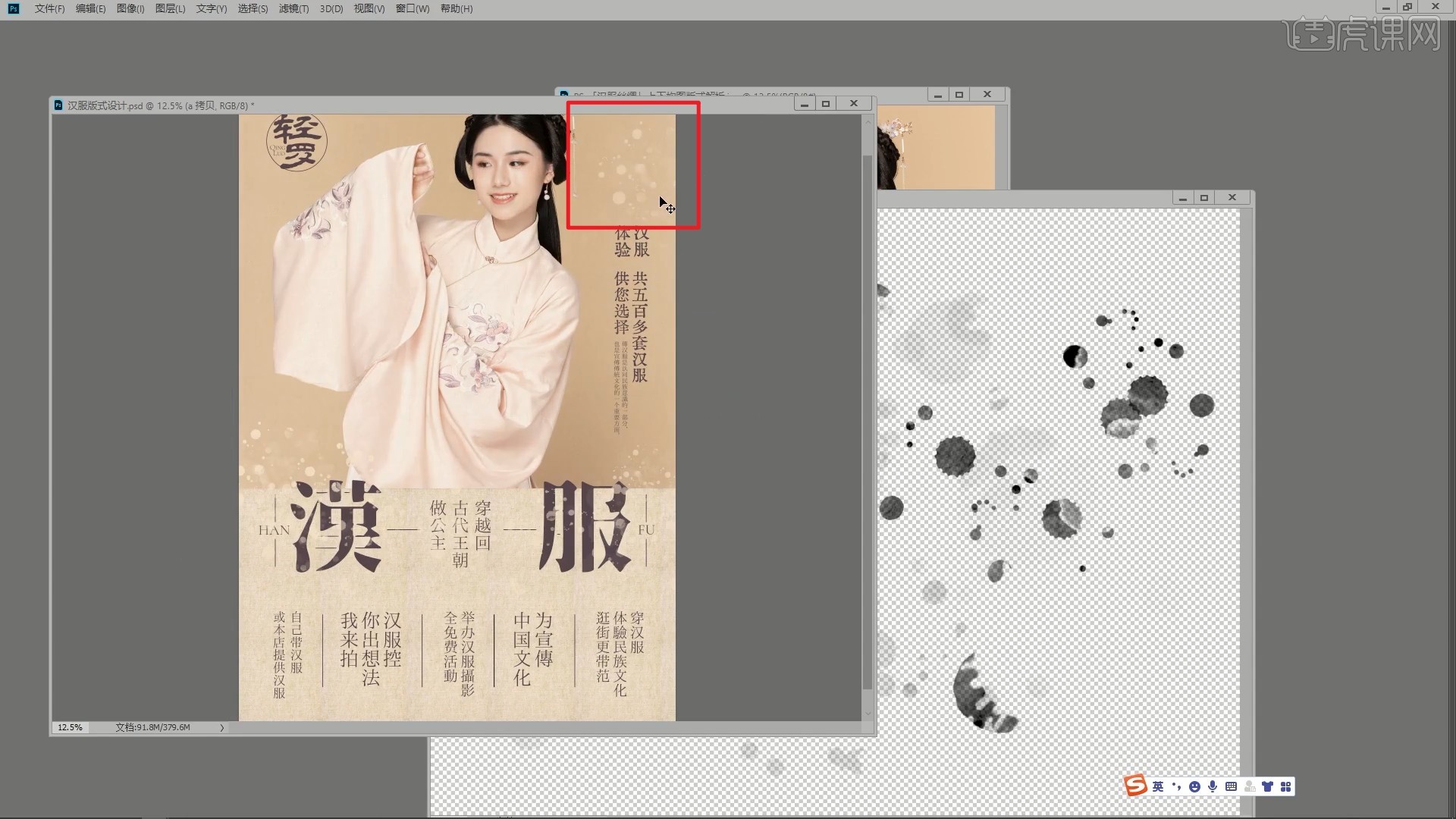
16.回顾本节课所讲解到的内容,同学们可以在下方评论区进行留言,老师会根据你们的问题进行回复。
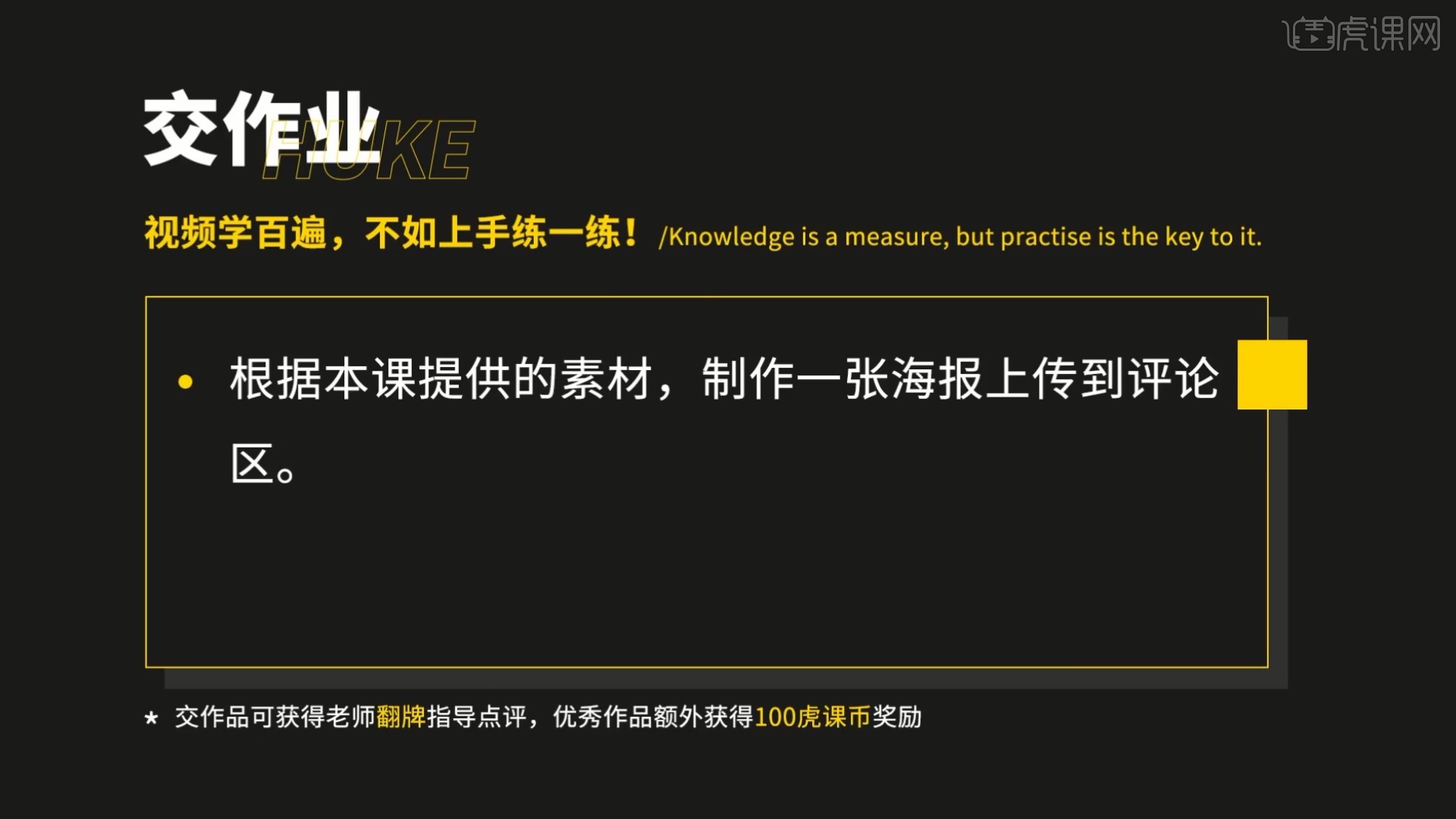
17.最终效果如图所示,视频学百遍,不如上手练一练!你学会了吗?

以上就是PS-「汉服丝绸」上下构图版式解析图文教程的全部内容了,你也可以点击下方的视频教程链接查看本节课的视频教程内容,虎课网每天可以免费学一课,千万不要错过哦!













